Hide Window Plus là chương trình có khả năng ẩn những cửa sổ trên màn hình, thanh tác vụ cũng như các biểu tượng chương trình ở khay hệ thống và cũng cho phép bạn làm cửa sổ hay biểu tượng “xuất đầu lộ diện” trở lại chỉ với một phím tắt hoặc một cú nhấp chuột.
 |
| Cửa sổ chương trình Hide Window Plus
|
Ngoài ra, bạn cũng có thể sử dụng Hide Window Plus để mở nhanh một chương trình bảo vệ màn hình, tắt màn hình hay tắt hệ thống loa. Với những chức năng đó, Hide Window Plus thật sự là phương tiện hữu ích để bạn giải quyết tình trạng “chật chội” của khay hệ thống, của desktop và tự tin hơn với việc bảo vệ thông tin riêng tư.
Hide Window Plus có dung lượng 655 KB. Bạn có thể vào địa chỉ http://www.hide-window.com/hidewin.exe để tải chương trình về dùng thử trong 10 ngày (bản thương mại giá 19,95 USD).
Sau khi cài đặt Hide Window Plus, bạn có thể nhấp chuột phải vào nút Close (X) của các cửa sổ để giấu chúng đi. Nếu muốn các cửa sổ hiển thị trở lại, bạn nhắp chuột phải vào biểu tượng của Hide Window Plus trên khay hệ thống để mở trình đơn ngữ cảnh, chọn Show Program rồi chọn tên chương trình cần hiển thị.
Cửa sổ của Hide Window Plus rất giản dị, bạn còn có thể vào những trang chức năng để thay đổi các thông số tùy chọn, giúp chương trình vận hành tối ưu hơn. Cụ thể gồm các thanh công cụ sau:
1- Groups: Nơi “quy tụ” những chương trình để có thể ẩn/hiện cùng lúc với một phím tắt duy nhất. Bạn thêm các chương trình muốn ẩn bằng cách nhấn chuột vào nút Browse và chọn chương trình đó. Đặt tên cho từng nhóm chương trình ở ô Group Name và bạn được quyền thiết lập nhiều nhóm chương trình khác nhau ở các thẻ Group trên thanh nằm ngang của cửa sổ chương trình.
Dấu kiểm dòng Hide Tray Icons cho phép ẩn biểu tượng ở thanh Taskbar.
Dấu kiểm dòng Mute Sound cho phép bạn tắt âm thanh khi chương trình hoạt động.
2- Single Windows: Xác lập các phím tắt để ẩn/hiện một cửa sổ. Mặc định phím tắt Win + 1 để ẩn chương trình, Win + 2 để hiện thị chương trình. Bạn có thể đặt phím tắt lại theo ý thích bằng cách gõ vào Hide Active Window và Show Last Hide Window.
Dấu kiểm dòng Hide Window by Right-clicking the Close Button cho phép bạn ẩn cửa sổ.
Dấu kiểm dòng Hide Tray Icons cho phép bạn ẩn biểu tượng ở thanh Taskbar.
Dấu kiểm dòng Mute Sound When A Window Is Hide cho phép bạn tắt âm thanh khi chương trình hoạt động.
3- Additional: Xác lập các phím tắt để gọi chương trình bảo vệ màn hình, tắt màn hình, tắt hệ thống loa... Mặc đinh các phím tắt như sau:
Bảo vệ màn hình: Ctrl + Alt + R
Tắt màn hình: Ctrl + Alt + M
Tắt âm thanh: Ctrl + Alt + U
Các tính năng thu nhỏ cửa sổ, hiển thị tấc cả các chương trình đang ẩn không có phím tắt mặc định, bạn có thể thiết lập phím tắt cho các tính năng trên bằng cách gõ tổ hợp phím tắt vào các ô tương tự.
4- Settings: Tạo mật khẩu để bảo vệ những cửa sổ đã được giấu hoặc yêu cầu người dùng khai báo khi muốn thay đổi những cấu hình của chương trình.
Dấu kiểm dòng Run on Window Startup (Recommend) cho phép chương trình được kích hoạt khi Window khởi động.
Dấu kiểm dòng Show Tray Icons cho phép hiển thị biểu tượng chương trình ở thanh Taskbar.
Dấu kiểm dòng Add “Hide” comment to system menu cho phép thêm chương trình vào hệ thống lệnh của window.
Dấu kiểm dòng Protect hiden programs with password cho phép bạn bảo vệ cửa sổ được ẩn bằng mật khẩu.
Dấu kiểm dòng Protect settings with password cho phép bạn bảo vệ chương trình Hide Window plus bằng mật khẩu.
Change password cho phép bạn đặt mật khẩu mới.
PHÚ VINH





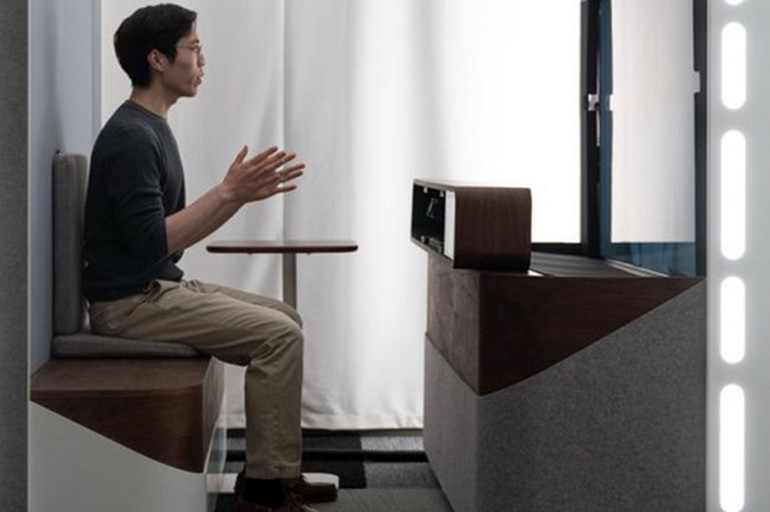



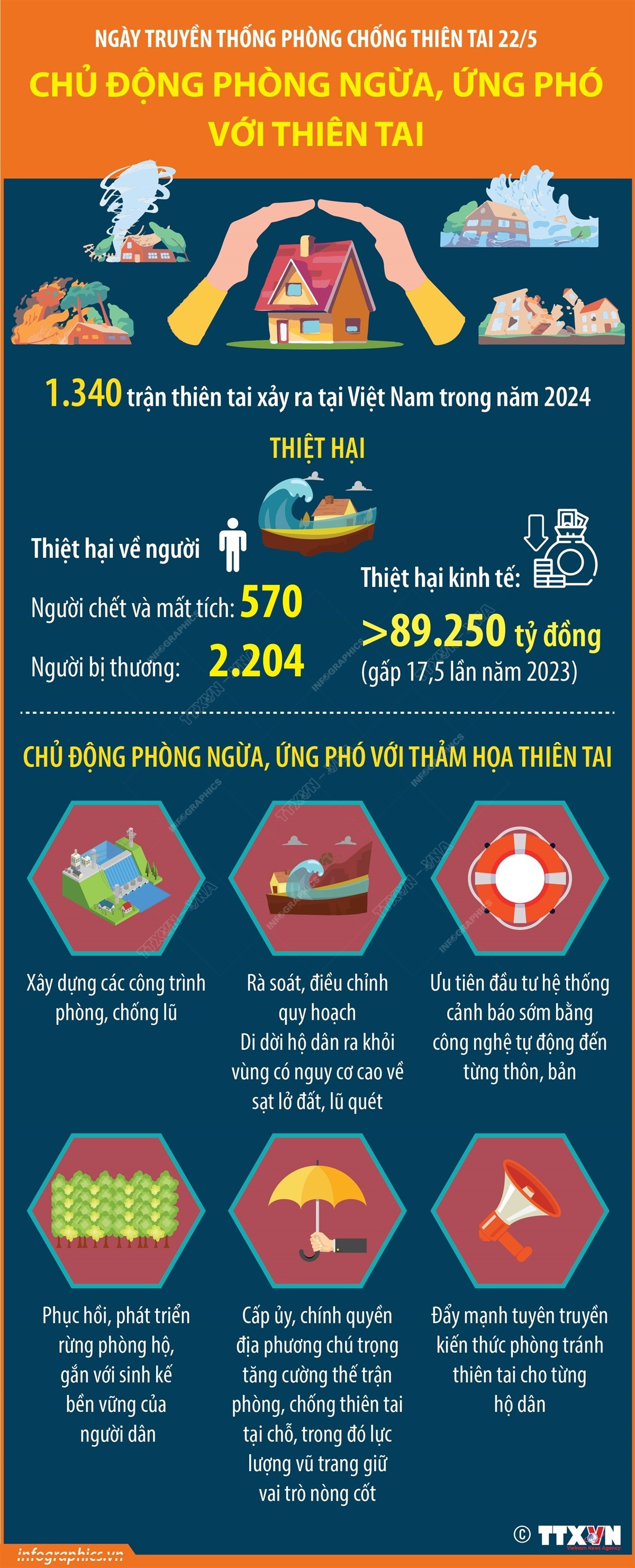

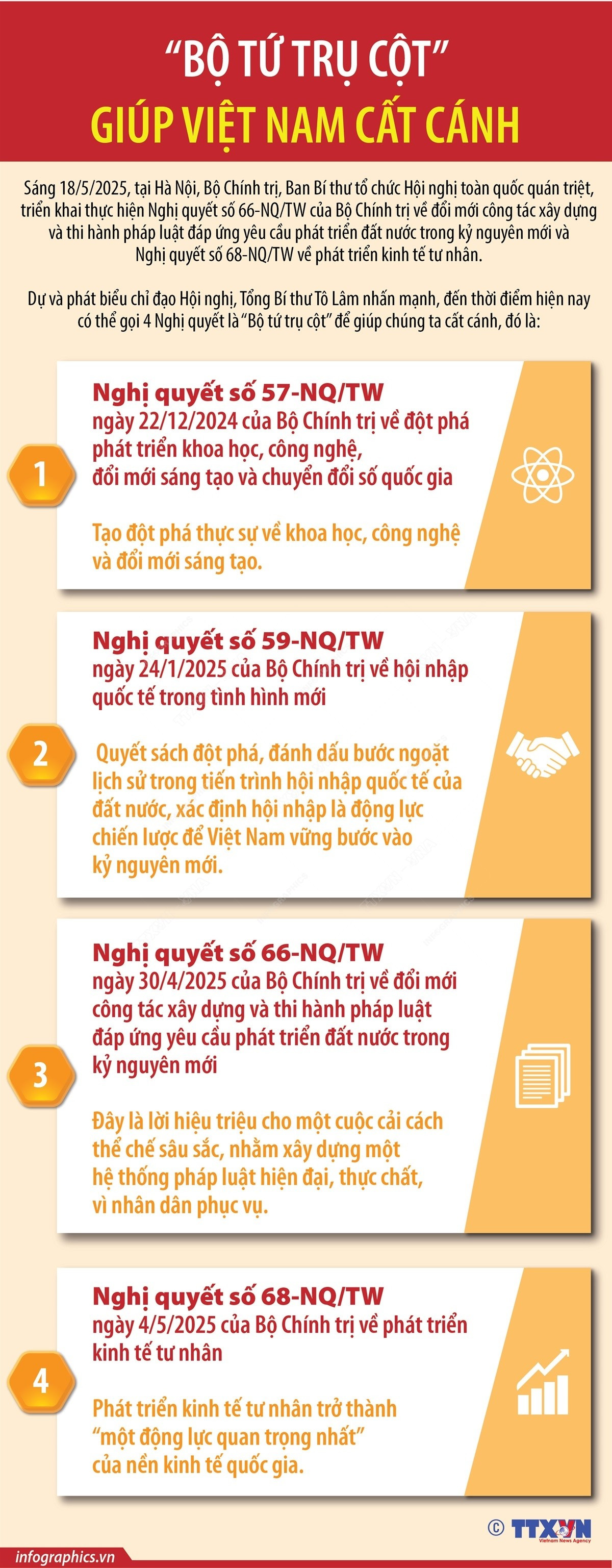
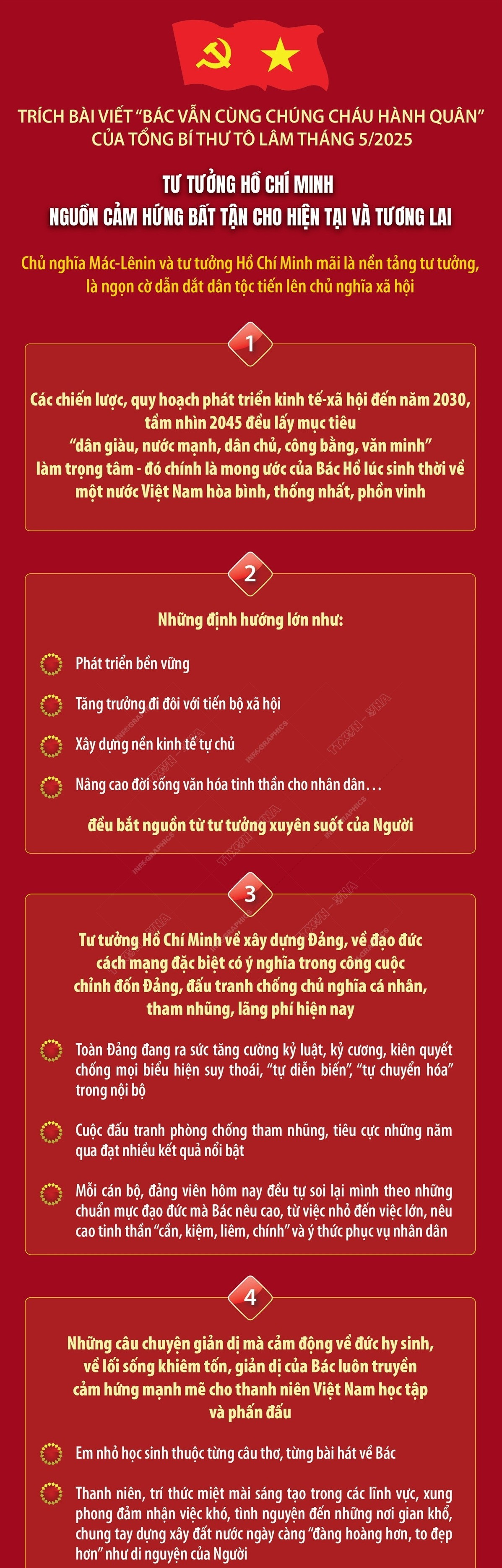






![[Audio] Chủ động ứng phó mưa lớn](/file/ff8080818bb03877018bb2dc71b615ba/022025/lua2_20250224173140.jpg)
